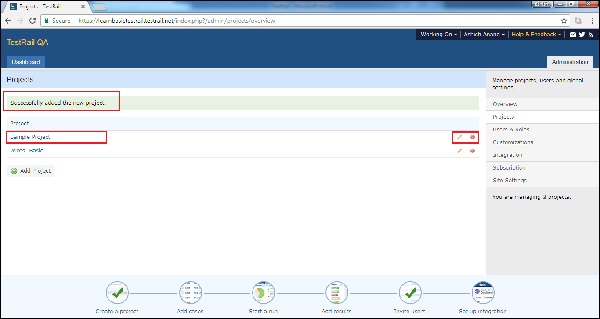TestRail - Adicionar um Projeto
Para adicionar um projeto, um usuário deve ter uma função de administrador. Na parte inferior, o ícone Criar Projeto exibe o procedimento de como adicionar um projeto quando o usuário traz o cursor até lá.
Crie um Projeto
Ao adicionar um projeto em TestRail, a primeira etapa é fazer o login como administrador e ir para a página principal do painel, onde todos os projetos são listados. O 1 r tela após entrar em TestRail.
Clique no botão Adicionar Projeto presente no lado direito conforme exibido na imagem abaixo

Ele abre o formulário de adição de projeto onde o usuário precisa inserir detalhes nos campos a seguir
Name - Nome do Projeto
Announcement - Se houver algum anúncio para o projeto, como data de lançamento, data de início etc.
O usuário pode clicar na caixa de seleção para exibir o anúncio na página Visão geral do projeto. Selecione o tipo de repositório com base no projeto e gerencie os casos.

Agora clique em Add Project como mostrado abaixo

Opcionalmente, o usuário também pode adicionar detalhes sobre o acesso ao projeto. Para adicionar detalhes de acesso, vá para a próxima guia e selecione Acesso padrão como mostrado na captura de tela abaixo

Da mesma forma, o usuário pode adicionar detalhes na guia Defeitos e referências. Depois de clicar em Adicionar Projeto, uma mensagem de sucesso é exibida e o projeto é listado como mostrado na captura de tela abaixo.Edit e Delete botão também para editar os detalhes do projeto e excluídos do projeto.